Introducción
Acceder al portapapeles es esencial para la multitarea eficiente y la gestión de datos en un Chromebook. Ya sea que estés copiando texto, imágenes o enlaces, saber cómo recuperar la información que has copiado puede ahorrarte tiempo y aumentar tu productividad. Esta guía completa te llevará a través de varios métodos para acceder y gestionar tu portapapeles en un Chromebook de manera efectiva. Al final, serás experto en el uso de atajos de teclado, el administrador de portapapeles incorporado, el acceso al historial del portapapeles y la resolución de problemas comunes.
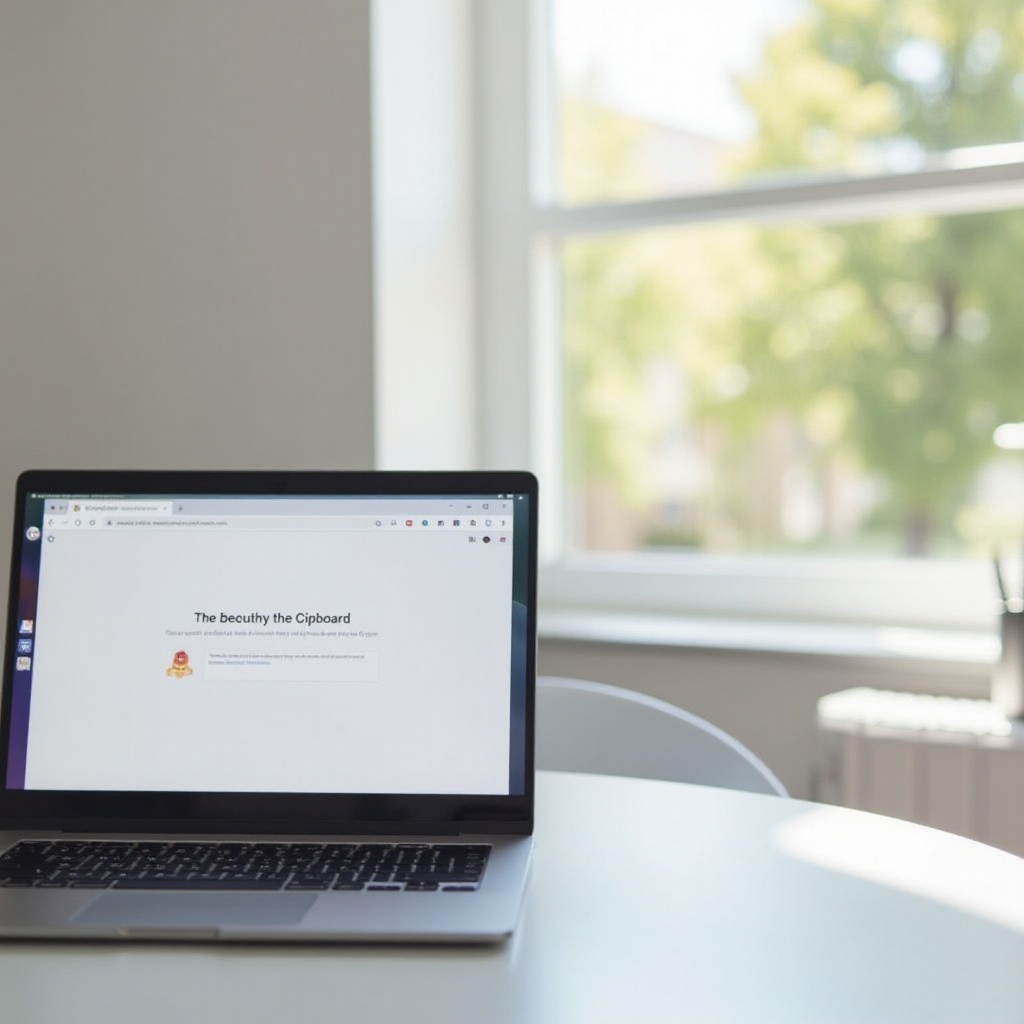
Entender el Portapapeles del Chromebook
El portapapeles en un Chromebook funciona como un área de almacenamiento temporal para los datos que has copiado o cortado. Esto puede incluir texto, imágenes, archivos y otros tipos de datos. El portapapeles permite transferir información dentro de documentos o entre diferentes aplicaciones sin problemas.
Cuando presionas ‘Ctrl + C’ para copiar o ‘Ctrl + X’ para cortar, los datos copiados o cortados se almacenan en el portapapeles. Cuando posteriormente presionas ‘Ctrl + V’ para pegar, el portapapeles inserta los datos en la nueva ubicación. Entender estas operaciones básicas sienta las bases para dominar funciones más avanzadas del portapapeles.
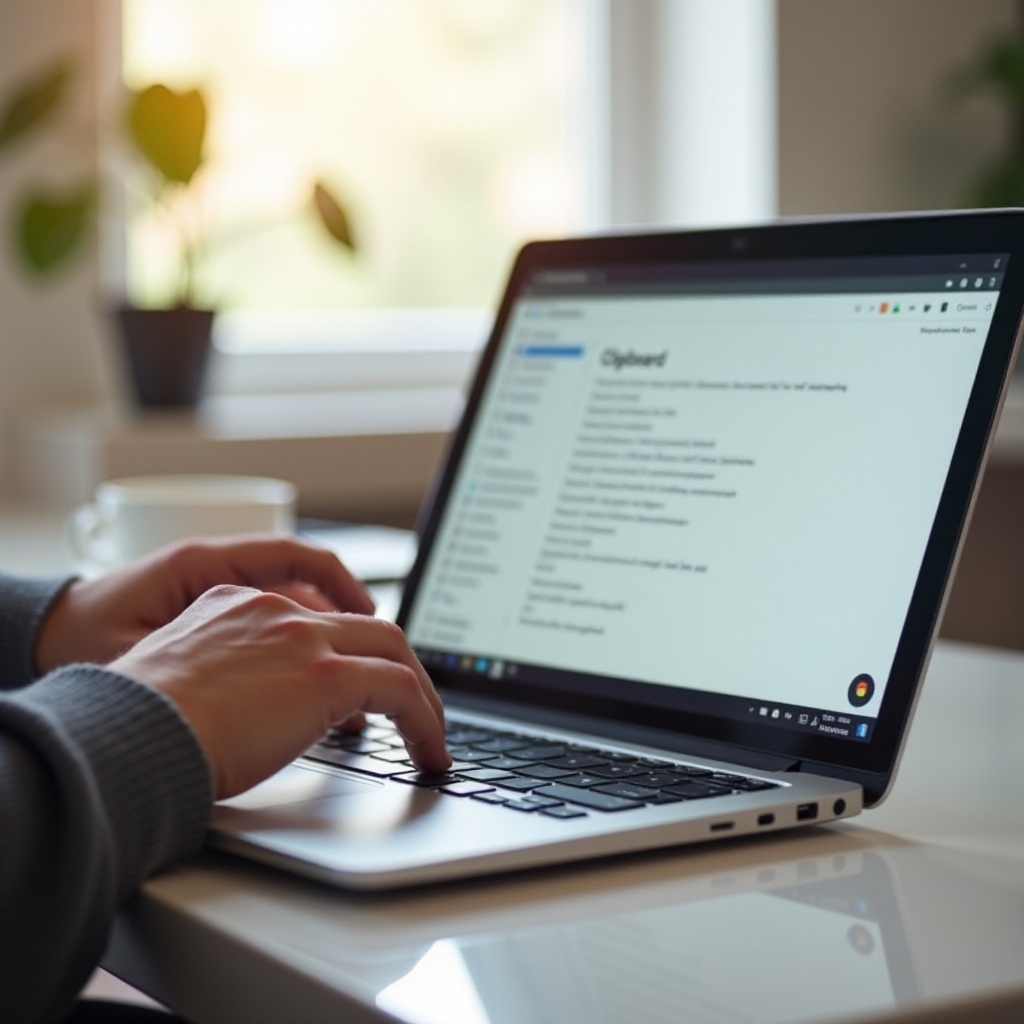
Acceso al Portapapeles mediante Atajos de Teclado
Los atajos de teclado son una forma rápida y eficiente de acceder a tu portapapeles en un Chromebook. Conocer algunas combinaciones de teclas esenciales puede reducir tu dependencia del ratón y acelerar tu flujo de trabajo.
- Copiar: Presiona ‘Ctrl + C’ para copiar el texto o elementos seleccionados al portapapeles.
- Cortar: Usa ‘Ctrl + X’ para cortar y mover el texto o elementos seleccionados al portapapeles.
- Pegar: Presiona ‘Ctrl + V’ para pegar el contenido del portapapeles en la ubicación deseada.
Estos atajos son fundamentales, pero hay atajos de teclado adicionales específicamente para el administrador de portapapeles en Chromebook:
- Administrador de Portapapeles: Presiona ‘Botón de búsqueda (o botón de lanzamiento) + V’ para abrir el historial del portapapeles.
- Recorrer el Historial del Portapapeles: Usa las teclas de flecha para recorrer el historial y seleccionar el elemento que deseas pegar.
Uso del Administrador de Portapapeles Incorporado
Los Chromebooks vienen con un administrador de portapapeles integrado llamado ‘Historial del Portapapeles,’ que puede almacenar hasta cinco elementos copiados. Con esta función, puedes ir más allá del último elemento copiado y acceder a un pequeño historial de tu contenido copiado.
Cómo Habilitar el Historial del Portapapeles
Para usar el administrador de portapapeles, asegúrate de que la función de historial del portapapeles de tu Chromebook esté habilitada. Sigue estos pasos:
- Abre Chrome y escribe
chrome://flagsen la barra de direcciones. - En la barra de búsqueda, escribe ‘Portapapeles’.
- Habilita la bandera de ‘Habilitar Portapapeles Multi-Pegado.’
- Reinicia tu Chromebook.
Acceder al Administrador de Portapapeles
Una vez habilitado, puedes acceder al administrador de portapapeles presionando ‘Buscar (Lanzador) + V.’ Esto mostrará una lista de elementos copiados recientemente, de los cuales puedes hacer clic para pegar cualquier elemento.
El administrador de portapapeles es especialmente útil para tareas que requieren cambiar entre varios elementos, lo que lo convierte en una excelente herramienta para estudiantes, profesionales y usuarios casuales por igual.
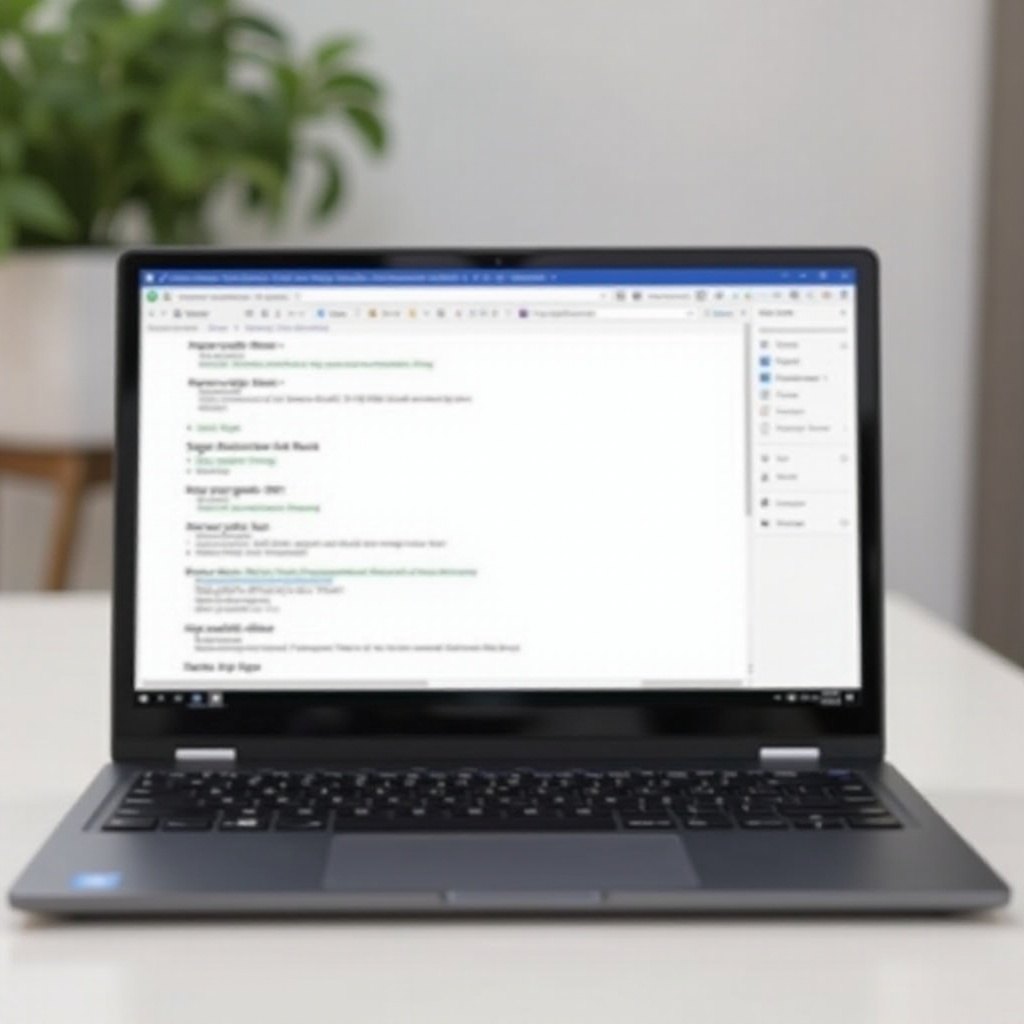
Acceso al Historial del Portapapeles
El historial del portapapeles en un Chromebook te permite ver y reutilizar elementos copiados previamente, mejorando tus capacidades de copiado y pegado. Aquí tienes una guía paso a paso para acceder a tu historial del portapapeles:
- Abrir el Historial del Portapapeles: Presiona ‘Buscar (Lanzador) + V.’ Esto mostrará una lista de tus últimos cinco elementos copiados.
- Navegar y Seleccionar: Usa las teclas de flecha para navegar por la lista. Alternativamente, usa tu ratón para hacer clic en el elemento que deseas pegar.
- Pegar un Elemento: Una vez seleccionado, haz clic en el elemento o presiona ‘Enter’ para pegarlo en tu documento o campo actual.
Esta robusta función reduce la necesidad de copiar el mismo elemento múltiples veces y te permite revisar el contenido copiado recientemente de manera conveniente.
Solución de Problemas Comunes del Portapapeles
Los problemas con el portapapeles a veces pueden obstaculizar la productividad en un Chromebook. Aquí hay problemas comunes y soluciones:
- Portapapeles No Funciona:
-
Solución: Reinicia tu Chromebook. Esto puede resolver muchos problemas menores de software. Si el problema persiste, verifica si hay actualizaciones de Chrome OS e instálalas.
-
Historial del Portapapeles No Se Muestra:
-
Solución: Asegúrate de que la función de historial del portapapeles esté habilitada en
chrome://flags.Si la función está habilitada y aún no funciona, intenta deshabilitarla y volver a habilitarla, luego reinicia tu dispositivo. -
Rendimiento Inconsistente del Portapapeles:
-
Solución: Deshabilita cualquier extensión que pueda estar interfiriendo con las operaciones del portapapeles. Algunas extensiones pueden entrar en conflicto con las funcionalidades del portapapeles.
-
No se Puede Acceder al Administrador de Portapapeles:
- Solución: Verifica que estés presionando las teclas de atajo correctas ‘Buscar (Lanzador) + V.’ Si aún no funciona, revisa si hay atajos de aplicaciones en conflicto que puedan anular este comando.
Conclusión
Acceder y gestionar tu portapapeles en un Chromebook es sencillo una vez que comprendes las técnicas y herramientas esenciales disponibles. Los atajos de teclado ofrecen un acceso rápido a las funciones de copiar, cortar y pegar, mientras que el administrador de portapapeles incorporado y las características de historial ofrecen capas adicionales de conveniencia para manejar múltiples elementos. Con este conocimiento, estás bien equipado para mejorar tu eficiencia y productividad en un Chromebook.
Preguntas Frecuentes
¿Cómo puedo borrar el historial del Portapapeles en Chromebook?
Para borrar el historial del portapapeles, presiona ‘Buscar (Lanzador) + V’ para abrir el administrador del portapapeles. Desde allí, haz clic en la opción ‘Borrar todo’ para eliminar todos los elementos del historial del portapapeles.
¿Puedo acceder a mi historial del Portapapeles sin habilitar el administrador del Portapapeles?
No, acceder al historial del portapapeles requiere habilitar el administrador del portapapeles a través de `chrome://flags`. Sin habilitar esta función, solo puedes acceder al elemento copiado más recientemente.
¿Qué debo hacer si mi Portapapeles deja de funcionar?
Si tu portapapeles deja de funcionar, reinicia tu Chromebook y verifica si hay actualizaciones del sistema. Si el problema persiste, desactiva cualquier extensión que interfiera y recuerda habilitar la función de historial del portapapeles en `chrome://flags` si está desactivada.